Einführung
TradingDiary Pro verwendet Interactive Brokers (IB) xml Anweisungen zum importieren von Daten.
IB bietet zwei Arten von xml Anweisungen. Die Activity Flex und die Trade Confirms Flex.
• Activity Flex Anweisungen bietet tägliche Daten mit allen Informationen am Ende des Tages (Gesamt Eigenkapital, offene Positionen, Handel, Bartransaktionen usw.)
• Handel Bestätigte Flex bietet nur Handel, wird aber sofort nach dem der Handel bestätigt wurde aktualisiert.
Für den erfolgreichen Importvorgang müssen Sie die Flex Web Service aktivieren, erzeugen Sie einen Token für den Web Service Downloading und erstellen Sie drei ID zu den xml Anweisungen wie oben beschrieben.
Bitte gehen Sie folgendermaßen vor:
Activity Flex Abfragen erstellen
Sie müssen zwei Abfragen definieren. Eines für die Daten der letzten 30 Tage und eines für die letzten 365 Tage.
Loggen Sie sich bitte bei IB Account Management ein.
Klicken Sie auf den Berichte Tab, dann klicken Sie auf Activity Sub Tab und klicken Sie auf Flex Abfragen Tab.
Sie werden etwas ähnliches sehen:

30 Tage Activity Flex Abfrage erstellen.
Drücken Sie auf die Schaltfläche Neue Flex Abfrage und tun Sie folgendes:
Abfrage Name: Letzten30Tage
Output Format: XML
Kontos: Wählen Sie ein Konto ID. Hinweis: mehrere Konten in einer Datenbank werden zur Zeit nicht unterstützt.
Datum Konfiguration, Periode Stellen Sie die letzten 30 Kalendertage ein, stellen Sie nicht den Anfangsdatum und Enddatum um.
Beinhalte abgebrochene Handel Nein
Beinhalte Währungs Raten Ja
Jetzt können Sie die verfügbaren Blöcke der Aussage sehen.
Sie müssen alle Felder aus den folgenden Blöcken hinzugeben (um alle verfügbaren Felder auswählen zu können klicken Sie auf das erste Element, dann halten Sie die Umschalttaste und klicken Sie auf das letzte Element):
• Konto Informationen
• Nettoinventarwert Zusammenfassung in Basiswert
• Offene Positionen (stellen Sie die Stufe des Detail Lot ein)
• Handel (stellen Sie die Stufe der Detail Ausführungen ein)
• Positionen aus früheren Perioden
• Bartransaktionen
• Änderung der Dividendenabgrenzungen
• Offene Dividendenabgrenzungen
• Transfers (ACAT)
• Sicherheits Informationen
• Corporate Actions
Drücken Sie auf die Schaltfläche Abfrage speichern.
365 Tage Activity Flex Abfrage erstellen.
Drücken Sie auf die Schaltfläche Neue Flex Abfrage und tun Sie folgendes:
Abfrage Name: Letzten365Tage
Output Format: XML
Kontos: Wählen Sie ein Konto ID. Hinweis: mehrere Konten in einer Datenbank werden zur Zeit nicht unterstützt.
Datum Konfiguration, Periode Stellen Sie die letzten 365 Kalendertage ein, stellen Sie nicht den Anfangsdatum und Enddatum um.
Beinhalte abgebrochene Handel Nein
Beinhalte Währungs Raten Ja
Jetzt können Sie die verfügbaren Blöcke der Aussage sehen.
Sie müssen alle Felder aus den folgenden Blöcken hinzugeben (um alle verfügbaren Felder auswählen zu können klicken Sie auf das erste Element, dann halten Sie die Umschalttaste und klicken Sie auf das letzte Element):
• Konto Informationen
• Nettoinventarwert Zusammenfassung in Basiswert
• Offene Positionen (stellen Sie die Stufe des Detail Lot ein)
• Handel (stellen Sie die Stufe der Detail Ausführungen ein)
• Positionen aus früheren Perioden
• Bartransaktionen
• Änderung der Dividendenabgrenzungen
• Offene Dividendenabgrenzungen
• Transfers (ACAT)
• Sicherheits Informationen
• Corporate Actions
Drücken Sie auf die Schaltfläche Abfrage speichern. Sie werden etwas ähnliches sehen:
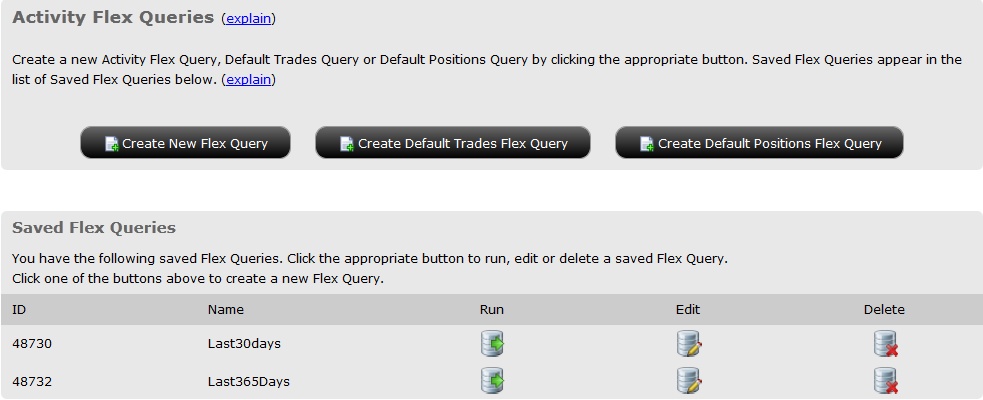
Die zwei ID-s auf dem Screenshot sind die ID-s die für den Import Prozess wichtig sind.
Handel Bestätigt Flex erstellen
Klicken Sie auf Berichte Tab, dann klicken Sie auf Handel Bestätigt Sub Tab und klicken Sie auf Flex Abfragen Tab.
Sie werden etwas ähnliches sehen:
Aktuelle ages Activity Flex Abfrage erstellen..
Drücken Sie auf die Schaltfläche Neue Flex Abfrage und tun Sie folgendes:
Abfrage Name: Heute
Output Format: XML
Kontos: Wählen Sie ein Konto ID. Hinweis: mehrere Konten in einer Datenbank werden zur Zeit nicht unterstützt.
Datum Konfiguration, Periode Stellen Sie den heutigen Tag ein, stellen Sie nicht den Anfangsdatum und Enddatum um.
Handel Bestätigt Konfiguration.
Geben Sie alle Felder dazu.
Drücken Sie auf die Schaltfläche Abfrage speichern. Sie werden etwas ähnliches sehen:
Die ID auf dem Screenshot ist die ID die für den Import Prozess wichtig ist.
Jetzt haben Sie die Flex-Abfrage Erstellung beendet, so dass Sie drei ID-s haben.
1. Activity Flex der letzten 30 Tage ID
2. Activity Flex der letzten 365 Tage ID
3. Handel Bestätigt ID
Wenn Sie über Web Service importieren möchten, loggen Sie sich nicht von IB Account Management aus und folgen Sie Kapitel Web Service Import. Wenn Sie den Datei import verwenden möchten gehen Sie zu Kapitel Datei importieren.